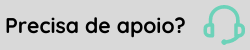Importar (carga inicial)
Importação de arquivos para popular cadastros gerais do backoffice (suprimentos, mercado, financeiro e contábil).
Importar arquivos
Essa funcionalidade permite o cadastro em lote de Depósito, Pessoa, Produto, Saldo inicial, Serviço, Títulos a pagar e Títulos a receber, a partir do preenchimento de um arquivo .CSV.
Para fazer o cadastro a partir do arquivo, faça o download no link Baixar planilha nos tópicos abaixo, preencha-os conforme as colunas disponíveis e importe através da opção Anexar arquivo.
Observação
Para uma melhor performance, orientamos que os arquivos possuam no máximo 500 linhas.
Instrução de preenchimento:
Permite informar um saldo inicial para um produto, de determinada empresa e filial, desde que ele possua o controle de informações fiscais através do PEPS ativo no cadastro do produto.
Essa importação é feita através da opção Carga inicial de saldos na tela Cadastros > Impostos > Controle de informações fiscais PEPS.
Veja a seguir algumas orientações importantes para que a importação do arquivo CSV ocorra corretamente:
- Antes de importar o arquivo CSV, remova a linha de cabeçalho da planilha;
- O arquivo CSV deve estar no formato encoding UTF-8:
- Após salvar o arquivo, verifique se os acentos se mantiveram configurados.
- Não deve haver linhas em branco no arquivo CSV.
- Exemplos de linhas em branco que não devem ser mantidas no arquivo, seja no início, meio ou no final do conteúdo:
- Para garantir que não haja linhas em branco no final do arquivo, é possível editar o conteúdo do arquivo CSV no bloco de notas, e eliminar a linha em branco conforme indicado na imagem abaixo:
| Coluna | Preenchimento | Formato | Valores aceitos |
|---|---|---|---|
| EMPRESA | Obrigatório | Numérico |
Informar o código da empresa. Valor mínimo: 1 Valor máximo: 9999. Menu do sistema: Cadastros > Empresas |
| FILIAL | Obrigatório | Numérico |
Informar o código da filial. Valor mínimo: 1 Valor máximo: 9999. Menu do sistema: Cadastros > Filiais |
| PRODUTO | Obrigatório | Alfanumérico |
Informar o código do produto. Campo com 23 posições. Menu do sistema: Cadastros > Produtos e serviços > Produtos |
| QUANTIDADE | Obrigatório | Numérico |
Informar a quantidade de saldo inicial do produto. Campo numérico com 5 casas após a vírgula. |
| DATA DE ENTRADA | Obrigatório | Data | Formato esperado: dd/MM/yyyy HH:mm:ss - dia/mês/ano hora:minuto:segundo |
| BASE ICMS | Obrigatório | Numérico |
Informar a base do ICMS. Campo numérico com 2 casas após a vírgula. |
| PERCENTUAL ICMS | Obrigatório | Numérico |
Informar o percentual do ICMS. Campo numérico com 4 casas após a vírgula. |
| VALOR ICMS | Obrigatório | Numérico |
Informar o valor do ICMS. Campo numérico com 2 casas após a vírgula. |
| BASE ICMS ST | Obrigatório | Numérico |
Informar a base do ICMS ST. Campo numérico com 2 casas após a vírgula. |
| PERCENTUAL ICMS ST | Obrigatório | Numérico |
Informar o percentual do ICMS ST. Campo numérico com 4 casas após a vírgula. |
| VALOR ICMS ST | Obrigatório | Numérico |
Informar o valor do ICMS ST. Campo numérico com 2 casas após a vírgula. |
| BASE FCP | Obrigatório | Numérico |
Informar a base do FCP. Campo numérico com 2 casas após a vírgula. |
| PERCENTUAL FCP | Obrigatório | Numérico | Informar o percentual do FCP. Campo numérico com 4 casas após a vírgula. |
| VALOR FCP | Obrigatório | Numérico |
Informar o valor do FCP. Campo numérico com 2 casas após a vírgula. |
| BASE FCP ST | Obrigatório | Numérico |
Informar a base do FCP ST. Campo numérico com 2 casas após a vírgula. |
| PERCENTUAL FCP ST | Obrigatório | Numérico | Informar o percentual do FCP ST. Campo numérico com 4 casas após a vírgula. |
| VALOR FCP ST | Obrigatório | Numérico |
Informar o valor do FCP ST. Campo numérico com 2 casas após a vírgula. |
| CÓDIGO DA FCI | Opcional | Alfanumérico |
Informar o código da ficha de conteúdo de importação (FCI). Campo com 36 posições. |
| ORIGEM DA MERCADORIA | Opcional | Alfanumérico |
Informar a origem da mercadoria. Valor mínimo: 0 Valor máximo: 8. Valores aceitos: 0, 1, 2, 3, 4, 5, 6, 7 ou 8 |
Importante
Ao ativar a funcionalidade na importação dos saldos inicias do PEPS, que compara os saldos com o saldo em estoque, se torna necessária a prévia importação do saldo inicial do estoque.
A partir da inicialização de saldo de um produto, a exclusão só pode ser feita se não ocorreu nenhuma movimentação de entrada ou saída para esse produto na mesma empresa e filial.
E não é possível alterar uma inicialização de saldo, a única forma de fazer algum ajuste é removendo-a, se possível, e importando novamente.
Instrução de preenchimento:
Este arquivo possui diversas colunas que devem ser preenchidas com as informações dos produtos a serem cadastrados. Após o preenchimento, você pode enviar o arquivo para nosso representante para que ele faça a importação para o sistema.
O modo como essas informações serão inseridas no arquivo deve estar de acordo com o indicado na tabela.
Tabela com instruções de preenchimento
Veja a seguir algumas orientações importantes para que a importação do arquivo CSV ocorra corretamente:
- O arquivo CSV deve estar no formato encoding UTF-8:
- Após salvar o arquivo, verifique se os acentos se mantiveram configurados.
- Não deve haver linhas em branco no arquivo CSV.
- Exemplos de linhas em branco que não devem ser mantidas no arquivo, seja no início, meio ou no final do conteúdo:
- Para garantir que não haja linhas em branco no final do arquivo, é possível editar o conteúdo do arquivo CSV no bloco de notas, e eliminar a linha em branco conforme indicado na imagem abaixo:
Veja abaixo a descrição de cada campo da tabela de instruções.
Coluna: indica a qual coluna do arquivo CSV se referem as instruções.
Preenchimento: indica se o preenchimento da coluna é ou não obrigatório.
Valores aceitos: indica quais informações são aceitas no preenchimento da coluna, seja pelo tipo de informação - "numérico maior que zero", por exemplo, que indica que a coluna deve ser preenchida exclusivamente por números -, ou pela informação que deve ser inserida - como na coluna PARTIDA, por exemplo, onde os únicos valores aceitos são DEBITO ou CREDITO.
Durante o preenchimento do arquivo, utilize sempre os valores na forma que são indicados neste campo da tabela de instruções (sem acento e separados por "_" por exemplo), para que o sistema reconheça a informação registrada.
| Coluna | Preenchimento | Valores aceitos |
|---|---|---|
| TIPO | Obrigatório | *CONTA_CONTABIL *CENTRO_CUSTO *CONTA_AUXILIAR |
| EMPRESA | Opcional | Numérico maior que zero. Obrigatório quando o tipo for Conta Contábil. |
| FILIAL | Opcional | Numérico maior que zero. Obrigatório quando o tipo for Conta Contábil. |
| DATA | Opcional | Data |
| PARTIDA | Opcional | *DEBITO *CREDITO Obrigatório quando o tipo for Conta Contábil. |
| CONTA CONTÁBIL | Obrigatório | Numérico maior que zero. |
| CENTRO DE CUSTO | Opcional | Numérico maior que zero. Obrigatório informar o CODIGO_CONTA_CONTABIL para relacionar o centro de custo. |
| CONTA AUXILIAR | Opcional | Numérico maior que zero. Obrigatório informar o CODIGO_CONTA_CONTABIL para relacionar a conta auxiliar. |
| VALOR | Obrigatório | Numérico maior que zero. |
Este cadastro realiza o vínculo da pessoa especializada como cliente às definições comerciais para emissão de pedidos e notas fiscais.
Para mais informações acesse a documentação de Definição de pessoa por empresa e filial.
O arquivo CSV possui diversas colunas que devem ser preenchidas com as informações a serem cadastradas. Após o preenchimento, você pode enviar o arquivo para nosso representante para que ele faça a importação para o sistema.
O modo como essas informações serão inseridas no arquivo deve estar de acordo com o indicado na tabela exibida logo abaixo:
Tabela com instruções de preenchimento:
Veja a seguir algumas orientações importantes para que a importação do arquivo CSV ocorra corretamente:
- O arquivo CSV deve estar no formato encoding UTF-8:
- Após salvar o arquivo, verifique se os acentos se mantiveram configurados.
- Não deve haver linhas em branco no arquivo CSV.
- Exemplos de linhas em branco que não devem ser mantidas no arquivo, seja no início, meio ou no final do conteúdo:
- Para garantir que não haja linhas em branco no final do arquivo, é possível editar o conteúdo do arquivo CSV no bloco de notas, e eliminar a linha em branco conforme indicado na imagem abaixo:
Veja abaixo a descrição de cada campo que compõe a tabela de instruções.
Coluna: indica a qual coluna do arquivo cliente_especializacao.csv se referem as instruções.
Preenchimento: indica se o preenchimento da coluna é ou não obrigatório.
Valores aceitos: indica quais informações são aceitas no preenchimento da coluna, seja pelo tipo de informação - "apenas números", por exemplo, que indica que a coluna deve ser preenchida exclusivamente por números -, ou pela informação que deve ser inserida - como na coluna CONSUMIDOR_FINAL, por exemplo, onde os únicos valores aceitos são SIM ou NAO. Durante o preenchimento do arquivo, utilize sempre os valores na forma que são indicados neste campo da tabela de instruções (sem acento por exemplo) para que o sistema reconheça a informação registrada.
| Coluna | Preenchimento | Valores aceitos |
|---|---|---|
| EMPRESA | Obrigatório | |
| FILIAL | Obrigatório | |
| CODIGO_CLIENTE | Obrigatório | |
| CONDICAO_PAGAMENTO | Opcional | |
| REPRESENTANTE | Opcional | |
| TRANSPORTADORA | Opcional | |
| CONSUMIDOR_FINAL | Opcional | SIM; NAO. |
| SITUACAO | Obrigatório | ATIVO; INATIVO |
Este cadastro vincula a pessoa especializada como cliente às definições da contabilidade, permitindo a definição das contas contábeis para:
- Conta contábil de cliente;
- Adiantamento de cliente;
- Conta auxiliar do cliente;
- Conta auxiliar do adiantamento de cliente.
Este relacionamento entre o cadastro da pessoa como cliente e as contas contábeis é obrigatório para o uso da Contabilidade, viabilizando a contabilização dos lançamentos contábeis através do módulo Gestão da Contabilidade.
O arquivo CSV possui diversas colunas que devem ser preenchidas com as informações a serem cadastradas. Após o preenchimento, você pode enviar o arquivo para nosso representante para que ele faça a importação para o sistema.
O modo como essas informações serão inseridas no arquivo deve estar de acordo com o indicado na tabela exibida logo abaixo:
Tabela com instruções de preenchimento:
Veja a seguir algumas orientações importantes para que a importação do arquivo CSV ocorra corretamente:
- O arquivo CSV deve estar no formato encoding UTF-8:
- Após salvar o arquivo, verifique se os acentos se mantiveram configurados.
- Não deve haver linhas em branco no arquivo CSV.
- Exemplos de linhas em branco que não devem ser mantidas no arquivo, seja no início, meio ou no final do conteúdo:
- Para garantir que não haja linhas em branco no final do arquivo, é possível editar o conteúdo do arquivo CSV no bloco de notas, e eliminar a linha em branco conforme indicado na imagem abaixo:
Veja abaixo a descrição de cada campo que compõe a tabela de instruções.
Coluna: indica a qual coluna do arquivo cliente_contabilidade.csv se referem as instruções.
Preenchimento: indica se o preenchimento da coluna é ou não obrigatório.
Valores aceitos: indica quais informações são aceitas no preenchimento da coluna, seja pelo tipo de informação – como 'apenas números', que indica que a coluna deve ser preenchida exclusivamente por números – ou pelo conteúdo que deve ser inserido, como na coluna CONTA_CONTABIL_CLIENTE, onde os valores aceitos são os códigos das contas contábeis de clientes do modelo de plano contábil. Durante o preenchimento do arquivo, utilize sempre os valores exatamente como indicados neste campo da tabela de instruções (por exemplo, sem acentos) para que o sistema reconheça a informação registrada.
Somente é permitido informar contas existentes no modelo contábil e no modelo de plano auxiliar vinculados à empresa. Além disso, somente contas com situação ativa podem ser importadas. A atualização será feita se houver a especialização em Contabilidade, quando o usuário precisar importar o arquivo em registros já existentes.
| Coluna | Preenchimento | Valores aceitos |
|---|---|---|
| EMPRESA | Obrigatório | |
| FILIAL | Obrigatório | |
| CODIGO_PESSOA | Obrigatório | |
| CONTA_CONTABIL_CLIENTE | Opcional | |
| CONTA_AUXILIAR_CLIENTE | Opcional | |
| CONTA_CONTABIL_ADIANTAMENTO_CLIENTE | Opcional | |
| CONTA_AUXILIAR_ADIANTAMENTO_CLIENTE | Opcional |
O cadastro ou alteração das conversões de unidade de medida pode ser feito em lote, ou seja, é possível importar uma lista com várias conversões para o sistema através do preenchimento de um arquivo CSV.
Para baixar o arquivo com o template de importação, siga os passos abaixo:
- Acesse Cadastros > Ferramentas > Importar (carga inicial);
- Na seção Template de Importação, selecione no campo Assunto a opção Conversão de unidade de medida;
- Clique no botão Baixar.
Este arquivo contém várias colunas que devem ser preenchidas com as informações dos produtos a serem cadastrados. As colunas são geradas na planilha conforme os campos disponíveis e parametrizados na API pública correspondente à função.
O modo como essas informações serão inseridas no arquivo deve estar de acordo com o indicado na tabela com instruções de preenchimento.
Após finalizar preenchimento, é necessário importar a tabela para o sistema, através da mesma tela onde o template foi gerado. Para isso, siga os passos abaixo:
- Acesse Cadastros > Ferramentas > Importar (carga inicial);
- Na seção Importar Arquivos, selecione no botão Anexar arquivo;
- Selecione o arquivo conversao_unidade_medida.csv que foi preenchido com as informações para importação.
- Após importar, acompanhe as notificações do sistema
Para mais informações sobre conversão de unidade de medida, acesse a documentação de Parâmetros de produto e serviço.
Tabela com instruções de preenchimento:
Veja a seguir algumas orientações importantes para que a importação do arquivo CSV ocorra corretamente:
- O arquivo CSV deve estar no formato encoding UTF-8:
- Após salvar o arquivo, verifique se os acentos se mantiveram configurados.
- Não deve haver linhas em branco no arquivo CSV.
- Exemplos de linhas em branco que não devem ser mantidas no arquivo, seja no início, meio ou no final do conteúdo:
- Para garantir que não haja linhas em branco no final do arquivo, é possível editar o conteúdo do arquivo CSV no bloco de notas, e eliminar a linha em branco conforme indicado na imagem abaixo:
Veja abaixo a descrição de cada campo que compõe a tabela de instruções:
Coluna: indica a qual coluna do arquivo CSV se referem as instruções.
Preenchimento: indica se o preenchimento da coluna é ou não obrigatório.
Tamanho: indica a quantidade de caracteres aceitos na coluna.
Valores aceitos: indica quais informações são aceitas no preenchimento da coluna, seja pelo tipo de informação - "apenas números", por exemplo, que indica que a coluna deve ser preenchida exclusivamente por números -, ou pela informação que deve ser inserida - como na coluna TIPO_MERCADO, por exemplo, onde os únicos valores aceitos são INTERNO ou EXTERNO.
Durante o preenchimento do arquivo, utilize sempre os valores na forma que são indicados neste campo da tabela de instruções (sem acento e separados por "_" por exemplo), para que o sistema reconheça a informação registrada.
Observação: observações e sugestões feitas acerca da coluna a ser preenchida.
Com a utilização da API de conversão de unidade de medida, é possível editar ou inserir conversões de unidade de medida no ERP senior X.
Ela também é capaz de determinar automaticamente se a operação realizada pelo usuário é a criação de um novo registro (create) ou a atualização de um registro já existente no sistema (update).
Para mais detalhes, consulte o swagger de API's da Senior a partir do link APIs Senior | senior X platform APIs:
- Vá até Apis e em seguida POST/apis/measureUnitConversion;
- Na opção de input, clique no exemplo Model.
| Coluna | Preenchimento | Tamanho | Valores aceitos | Observação |
|---|---|---|---|---|
| Código da empresa | Sim | Necessita cadastro prévio: Cadastro de empresa. | ||
| Código do produto | Sim |
Necessita cadastro prévio: Cadastro de produto. |
||
| Código da pessoa | Não | Necessita cadastro prévio: Cadastro de pessoa. | ||
| Código da unidade de medida de origem | Sim |
Certifique-se de que o valor informado no CSV seja idêntico ao cadastrado no sistema. Por exemplo, se no sistema a unidade está registrada com todas as letras maiúsculas, o mesmo formato deve ser utilizado no CSV. |
||
| Código da unidade de medida de destino | Sim | Certifique-se de que o valor informado no CSV seja idêntico ao cadastrado no sistema. Por exemplo, se no sistema a unidade está registrada com todas as letras maiúsculas, o mesmo formato deve ser utilizado no CSV. | ||
| Operador de conversão | Sim |
Multiplicar |
|
|
| Valor para conversão | Sim | Campo numérico. |
Instrução de preenchimento:
Este arquivo possui diversas colunas que devem ser preenchidas com as informações dos produtos a serem cadastrados. Após o preenchimento, você pode enviar o arquivo para nosso representante para que ele faça a importação para o sistema.
O modo como essas informações serão inseridas no arquivo deve estar de acordo com o indicado na tabela.
Para mais informações sobre o cadastro de depósitos acesse a documentação de Parâmetros de produto e serviço
Tabela com instruções de preenchimento:
Veja a seguir algumas orientações importantes para que a importação do arquivo CSV ocorra corretamente:
- O arquivo CSV deve estar no formato encoding UTF-8:
- Após salvar o arquivo, verifique se os acentos se mantiveram configurados.
- Não deve haver linhas em branco no arquivo CSV.
- Exemplos de linhas em branco que não devem ser mantidas no arquivo, seja no início, meio ou no final do conteúdo:
- Para garantir que não haja linhas em branco no final do arquivo, é possível editar o conteúdo do arquivo CSV no bloco de notas, e eliminar a linha em branco conforme indicado na imagem abaixo:
Veja abaixo a descrição de cada campo que compõe a tabela de instruções.
Coluna: indica a qual coluna do arquivo CSV se referem as instruções.
Preenchimento: indica se o preenchimento da coluna é ou não obrigatório.
Valores aceitos: indica quais informações são aceitas no preenchimento da coluna, seja pelo tipo de informação - "apenas números", por exemplo, que indica que a coluna deve ser preenchida exclusivamente por números -, ou pela informação que deve ser inserida - como na coluna UTILIZA_COMPRA, por exemplo, onde os únicos valores aceitos são SIM OU NAO.
Durante o preenchimento do arquivo, utilize sempre os valores na forma que são indicados neste campo da tabela de instruções (sem acento e separados por "_" por exemplo), para que o sistema reconheça a informação registrada.
| Coluna | Preenchimento | Valores aceitos |
|---|---|---|
| EMPRESA | Obrigatório | |
| FILIAL | Obrigatório | |
| CODIGO | Obrigatório | |
| DESCRICAO | Obrigatório | |
| ABREVIATURA | Obrigatório | |
| UTILIZA_COMPRA | Obrigatório | SIM; NAO. |
| UTILIZA_VENDA | Obrigatório | SIM; NAO. |
| OBSERVACAO | Opcional | |
| SITUACAO | Obrigatório | ATIVO; INATIVO. |
Instrução de preenchimento:
Este arquivo já possui diversas colunas que devem ser preenchidas com as informações das engenharias dos produtos de produção a serem configurados.
Após o preenchimento, você pode enviar o arquivo para nosso representante para que ele faça a importação para o sistema.
Tabela com instruções de preenchimento
Veja a seguir algumas orientações importantes para que a importação do arquivo CSV ocorra corretamente:
- O arquivo CSV deve estar no formato encoding UTF-8:
- Após salvar o arquivo, verifique se os acentos se mantiveram configurados.
- Não deve haver linhas em branco no arquivo CSV.
- Exemplos de linhas em branco que não devem ser mantidas no arquivo, seja no início, meio ou no final do conteúdo:
- Para garantir que não haja linhas em branco no final do arquivo, é possível editar o conteúdo do arquivo CSV no bloco de notas, e eliminar a linha em branco conforme indicado na imagem abaixo:
Veja abaixo a descrição de cada campo da tabela de instruções.
Coluna: indica a qual coluna do arquivo CSV se referem as instruções.
Preenchimento: indica se o preenchimento da coluna é ou não obrigatório.
Valores aceitos: indica quais informações são aceitas no preenchimento da coluna, seja pelo tipo de informação - "numérico maior que zero", por exemplo, que indica que a coluna deve ser preenchida exclusivamente por números -, ou pela informação que deve ser inserida - como na coluna PARTIDA, por exemplo, onde os únicos valores aceitos são DEBITO ou CREDITO.
Durante o preenchimento do arquivo, utilize sempre os valores na forma que são indicados neste campo da tabela de instruções (sem acento e separados por "_" por exemplo), para que o sistema reconheça a informação registrada.
| Coluna | Preenchimento | Valores aceitos |
Descrição |
|---|---|---|---|
| CODIGO_EMPRESA | Obrigatório | Numérico | Código da empresa |
| CODIGO_FILIAL | Obrigatório | Numérico |
Código da filial |
| CODIGO_SKU_PRODUCAO | Obrigatório | Alfanumérico | Código do SKU de produção para criar o roteiro |
| CODIGO_ROTEIRO | Opcional | Alfanumérico | Código do roteiro |
| TIPO_ROTEIRO | Opcional | PRINCIPAL ou ALTERNATIVO | Tipo do roteiro do SKU de produção. Padrão PRINCIPAL, caso nada for informado. |
| PERCENTUAL_PERDA_SKU_CONSUMO | Opcional | Numérico entre 0 e 100 | Percentual de perda do SKU de consumo |
| CODIGO_ESTAGIO | Obrigatório | Alfanumérico | Código do estágio para vincular ao roteiro |
| CODIGO_SKU_CONSUMO | Opcional | Alfanumérico |
SKU de consumo (comprado ou produzido) que servirá de consumo para a produção do SKU de produção |
| QUANTIDADE_SKU_CONSUMO | Obrigatório quando existir CODIGO_SKU_CONSUMO | Numérico maior que zero. |
Quantidade de consumo do SKU |
| PERCENTUAL_PERDA_SKU_PRODUCAO | Opcional | Numérico entre 0 e 100 | Percentual de perda do SKU produzido |
| TIPO_MOVIMENTO_SKU_CONSUMO | Opcional | AUTOMATICO ou MANUAL | Tipo do movimento do SKU de consumo |
| FATOR_UTILIZACAO_SKU_CONSUMO | Opcional | PROPORCIONAL, FREQUENCIAL, PERCENTUAL ou FIXO | Fator de utilização para SKU de consumo |
| LOTE_FREQUENCIAL_SKU_CONSUMO | Opcional | obrigatório quando o FATOR_UTILIZACAO_SKU_CONSUMO for FREQUENCIAL (Numérico maior que zero) | Lote frequencial do SKU de consumo |
| CODIGO_OPERACAO | Opcional | Alfanumérico | Código da operação |
| CODIGO_RECURSO | Opcional | Alfanumérico | Código do recurso |
Este cadastro vincula a pessoa especializada como fornecedor às definições da contabilidade, permitindo a definição das seguintes contas contábeis:
- Conta contábil de fornecedor;
- Adiantamento de fornecedor;
- Conta auxiliar do fornecedor;
- Conta auxiliar do adiantamento de fornecedor.
Este relacionamento entre o cadastro da pessoa como fornecedor e as contas contábeis é obrigatório para o uso da Contabilidade, viabilizando a contabilização dos lançamentos contábeis através do módulo de Gestão da Contabilidade.
O arquivo CSV possui diversas colunas que devem ser preenchidas com as informações a serem cadastradas. Após o preenchimento, você pode enviar o arquivo para nosso representante para que ele faça a importação para o sistema.
O modo como essas informações serão inseridas no arquivo deve estar de acordo com o indicado na tabela exibida logo abaixo:
Tabela com instruções de preenchimento:
Veja a seguir algumas orientações importantes para que a importação do arquivo CSV ocorra corretamente:
- O arquivo CSV deve estar no formato encoding UTF-8:
- Após salvar o arquivo, verifique se os acentos se mantiveram configurados.
- Não deve haver linhas em branco no arquivo CSV.
- Exemplos de linhas em branco que não devem ser mantidas no arquivo, seja no início, meio ou no final do conteúdo:
- Para garantir que não haja linhas em branco no final do arquivo, é possível editar o conteúdo do arquivo CSV no bloco de notas, e eliminar a linha em branco conforme indicado na imagem abaixo:
Veja abaixo a descrição de cada campo que compõe a tabela de instruções.
Coluna: indica a qual coluna do arquivo fornecedor_contabilidade.csv se referem as instruções.
Preenchimento: indica se o preenchimento da coluna é ou não obrigatório.
Valores aceitos: indica quais informações são aceitas no preenchimento da coluna, seja pelo tipo de informação – como 'apenas números', que indica que a coluna deve ser preenchida exclusivamente por números – ou pelo conteúdo que deve ser inserido, como na coluna CONTA_CONTABIL_FORNECEDOR, onde os valores aceitos são os códigos das contas contábeis de fornecedores do modelo de plano contábil. Durante o preenchimento do arquivo, utilize sempre os valores exatamente como indicados neste campo da tabela de instruções (por exemplo, sem acentos) para que o sistema reconheça a informação registrada.
Somente é permitido informar contas existentes no modelo contábil e no modelo de plano auxiliar vinculados à empresa. Além disso, apenas contas com situação ativa podem ser importadas. A atualização será realizada se houver a especialização em Contabilidade, quando o usuário precisar importar o arquivo em registros já existentes.
| Coluna | Preenchimento | Valores aceitos |
|---|---|---|
| EMPRESA | Obrigatório | |
| FILIAL | Obrigatório | |
| CODIGO_FORNECEDOR | Obrigatório | |
| CONTA_CONTABIL_CLIENTE | Opcional | |
| CONTA_AUXILIAR_CLIENTE | Opcional | |
| CONTA_CONTABIL_ADIANTAMENTO_CLIENTE | Opcional | |
| CONTA_AUXILIAR_ADIANTAMENTO_CLIENTE | Opcional |
Instrução de preenchimento:
Este arquivo possui diversas colunas que devem ser preenchidas com as informações dos produtos a serem cadastrados. Após o preenchimento, você pode enviar o arquivo para nosso representante para que ele faça a importação para o sistema.
O modo como essas informações serão inseridas no arquivo deve estar de acordo com o indicado na tabela.
Tabela com instruções de preenchimento:
Veja abaixo a descrição de cada campo que compõe a tabela de instruções.
Coluna: indica a qual coluna do arquivo CSV se referem as instruções.
Preenchimento: indica se o preenchimento da coluna é ou não obrigatório.
Valores aceitos: indica quais informações são aceitas no preenchimento da coluna, seja pelo tipo de informação - "apenas números", por exemplo, que indica que a coluna deve ser preenchida exclusivamente por números -, ou pela informação que deve ser inserida - como na coluna PARTIDA, por exemplo, onde os únicos valores aceitos são DEBITO ou CREDITO.
Durante o preenchimento do arquivo, utilize sempre os valores na forma que são indicados neste campo da tabela de instruções (sem acento e separados por "_" por exemplo), para que o sistema reconheça a informação registrada.
Descrição: apresenta as informações que devem ser inseridas.
Observação: observações e sugestões feitas acerca da coluna a ser preenchida.
| Coluna | Preenchimento | Valores aceitos | Descrição | Observação |
|---|---|---|---|---|
| AGRUPADOR | Sim | Livre | A coluna AGRUPADOR tem o objetivo de relacionar os lançamentos de centro de custo e conta auxiliar com a conta contábil. | Utilizada apenas para realizar o controle das informações da planilha. Não será importado para o sistema. |
| TIPO | Sim | CONTA_CONTABIL; CONTA_AUXILIAR; CENTRO_CUSTO | Identifica se a linha importada apresenta informações de lançamento (conta contábil), rateio do lançamento (centro de custo) ou composição auxiliar do lançamento (conta auxiliar). |
Somente serão aceitos os valores pré-definidos. Qualquer valor diferente das opções pré-definidas ocasionará um erro de importação identificado no arquivo .txt de erros. |
| DATA | Não | dd-MM-aaaa | Data de geração do lançamento contábil. |
Obrigatório quando o tipo for CONTA_CONTABIL Não é necessário informar data quando o tipo for CONTA_AUXILIAR ou CENTRO_CUSTO, pois essas informações são complementares e serão inseridas no lançamento com mesmo agrupador. |
| PARTIDA | Não | DEBITO
CREDITO |
Indica se o lançamento gerado será a Débito ou a Crédito. |
Obrigatório quando o tipo for CONTA_CONTABIL. Quando o tipo for CONTA_AUXILIAR ou CENTRO_CUSTO, receberá a partida informada no lançamento do tipo CONTA_CONTABIL com o mesmo agrupador. Somente serão aceitos os valores pré-definidos. Qualquer valor diferente das opções pré-definidas ocasionará um erro de importação identificado no arquivo .txt de erros. |
| CODIGO_CONTA_CONTABIL | Não | Numérico maior que zero. | Código da conta contábil do lançamento. |
Obrigatório quando o tipo for CONTA_CONTABIL. Valor mínimo 1. Valor máximo 9999999. Não pode ser informado números decimais. Deve ser um código de conta contábil previamente cadastrado no Senior X relacionado com o código de empresa informado no arquivo. Deve ser uma conta contábil analítica. |
| CODIGO_CENTRO_CUSTO | Não | Livre | Código do centro de custo do lançamento. |
Obrigatório existir uma linha com o mesmo agrupador do tipo CONTA_CONTABIL para relacionar o centro de custo à conta contábil no lançamento. Máximo 9 caracteres. Deve ser um código de centro de custo previamente cadastrado no Senior X relacionado com o código de empresa informado no arquivo. Deve ser um centro de custo analítico. |
| CODIGO_CONTA_AUXILIAR | Não | Numérico maior que zero. | Código da conta auxiliar do lançamento. |
Obrigatório informar o CODIGO_CONTA_CONTABIL para relacionar a conta auxiliar. Valor mínimo 1. Valor máximo 999999999. Não pode ser informado números decimais. Deve ser um código de conta auxiliar previamente cadastrado no Senior X relacionado com o código de empresa informado no arquivo. Deve ser uma conta auxiliar analítica. |
| CNPJ_CPF | Não | Livre | Recebe o CNPJ ou CPF relacionado à partida do lançamento. |
Deve ser informado somente quando a coluna tipo for igual a CONTA_CONTABIL. Para os demais tipos a informação será desprezada. Máximo 18 caracteres. A informação pode ser formatada ou não. O sistema irá considerar ambas as informações. Deve ser um CPF / CNPJ de uma pessoa cadastrada no SeniorX. |
| FATO | Não | Livre | Fato originador. |
Deve ser informado somente quando a coluna tipo for igual a CONTA_CONTABIL. Para os demais tipos a informação será desprezada. Máximo 255 caracteres. |
| HISTÓRICO | Não | Livre | Histórico do lançamento contábil. |
Obrigatório quando o tipo for CONTA_CONTABIL. Máximo 250 caracteres. |
| CODIGO_LCTO_ORIGEM | Não | Livre | Código do lançamento contábil no sistema de origem. |
Deve ser informado somente quando a coluna tipo for igual a CONTA_CONTABIL. Para os demais tipos a informação será desprezada. Máximo 12 caracteres. |
| DATA_EXTEMPORANEA | Não | dd-MM-aaaa | Data extemporânea do lançamento contábil. |
Deve ser informado somente quando a coluna tipo for igual a CONTA_CONTABIL. Para os demais tipos a informação será desprezada. |
| VALOR | Sim | Numérico maior que zero. | Valor do lançamento contábil. |
Quando o tipo da linha for CENTRO_CUSTO ou CONTA_AUXILIAR, o somatório dos valores deve ser igual ao valor informado na linha de tipo CONTA_CONTABIL, para o mesmo agrupador. Permite até duas casas decimais. |
Instrução de preenchimento:
Este arquivo possui diversas colunas que devem ser preenchidas com as informações das pessoas a serem cadastradas. Após o preenchimento, você pode enviar o arquivo para nosso representante para que ele faça a importação para o sistema.
O modo como essas informações serão inseridas no arquivo deve estar de acordo com o indicado na tabela.
Para mais informações sobre o cadastro de pessoas, acesse a documentação Cadastro de pessoas e especializações.
Tabela com instruções de preenchimento:
Veja a seguir algumas orientações importantes para que a importação do arquivo CSV ocorra corretamente:
- O arquivo CSV deve estar no formato encoding UTF-8:
- Após salvar o arquivo, verifique se os acentos se mantiveram configurados.
- Não deve haver linhas em branco no arquivo CSV.
- Exemplos de linhas em branco que não devem ser mantidas no arquivo, seja no início, meio ou no final do conteúdo:
- Para garantir que não haja linhas em branco no final do arquivo, é possível editar o conteúdo do arquivo CSV no bloco de notas, e eliminar a linha em branco conforme indicado na imagem abaixo:
Veja abaixo a descrição de cada campo que compõe a tabela de instruções.
Coluna: indica a qual coluna do arquivo pessoa.csv se referem as instruções.
Preenchimento: indica se o preenchimento da coluna é ou não obrigatório.
Tamanho: indica a quantidade de caracteres aceitos na coluna.
Valores aceitos: indica quais informações são aceitas no preenchimento da coluna, seja pelo tipo de informação - "apenas números", por exemplo, que indica que a coluna deve ser preenchida exclusivamente por números -, ou pela informação que deve ser inserida - como na coluna TIPO_PESSOA, por exemplo, onde os únicos valores aceitos são FISICA ou JURIDICA.
Durante o preenchimento do arquivo, utilize sempre os valores na forma que são indicados neste campo da tabela de instruções (sem acento e separados por "_" por exemplo), para que o sistema reconheça a informação registrada.
Observação: observações e sugestões feitas acerca da coluna a ser preenchida.
Ao realizar a importação em lote de pessoas após uma carga inicial já ter sido realizada, as bases que não pertencem ao Backoffice não recebem os novos cadastros. Nesse caso, é necessário realizar a importação individual de cada pessoa para que os dados sejam replicados corretamente.
| Coluna | Preenchimento | Tamanho | Valores aceitos | Observação |
|---|---|---|---|---|
| CODIGO | Sim | 9 | Apenas números. | Garantir que não há um registro na base com o mesmo código para que o mesmo não seja sobrescrito. |
| NOME | Sim | 100 | ||
| FANTASIA | Sim | 50 | ||
| TIPO_PESSOA | Sim | FISICA
JURIDICA |
||
| CNPJ_CPF | Não | Apenas números. | CNPJ:
tamanho máximo 14 dígitos; CPF: tamanho máximo 11 dígitos; Sendo que se existirem zeros à esquerda, devem ser inclusos. Ex: 05488574077. |
|
| NUMERO_RG | Não | |||
| DATA_EMISSAO_RG | Não | dd-MM-aaaa | ||
| ORGAO_EMISSAO_RG | Não | 6 | Não há validação no importador. | |
| INSCRICAO_ESTADUAL | Não | 25 | Não há validação no importador. | |
| INSCRICAO_MUNICIPAL | Não | 16 | Não há validação no importador. | |
| TIPO_MERCADO | Sim | INTERNO
EXTERNO |
||
| TIPO_ATIVIDADE | Não | INDUSTRIA; COMERCIO; DISTRIBUIDOR ; TRR; EXTRACAO_MINERAL_OUTROS; INDUSTRIA_TRANSPORTE; PRODUTOR_RURAL; PRESTADOR_SERVICO; ATIVIDADE_FINANCEIRA; ATIVIDADE_IMOBILIARIA; COOPERATIVA; SOCIEDADE_SEGURADORAS; DISTRIBUIDOR_ENERGIA; PRESTADOR_SERVICO_COMUNICACAO; OUTROS |
||
| BENEFICIO_FISCAL | Não | NAO_POSSUI;
ZONA_FRANCA_MANAUS; ZONA_FRANCA; AREA_LIVRE_COMERCIO; AMAZONIA_OCIDENTAL |
||
| SUFRAMA | Não | 10 |
Não há validação no importador. |
|
| VALIDADE_SUFRAMA | Não | dd-MM-aaaa | ||
| CEP | Não | 8 | 99999999 | |
| NUMERO_ENDERECO | Não | 60 | Texto | |
| COMPLEMENTO_ENDERECO | Não | 200 | Texto | |
| TELEFONE | Não | 9 | Número | |
| Não | 100 |
|
||
| DATA_NASCIMENTO | Não | dd-MM-aaaa | ||
| SITUACAO | Sim | ATIVO
INATIVO |
||
| CONSIDERA_FORNECEDOR | Não | SIM
NÃO |
||
| CONSIDERA_CLIENTE | Não | SIM
NÃO |
||
| CONSIDERA_REPRESENTANTE | Não | SIM
NÃO |
||
| CONSIDERA_TRANSPORTADORA | Não | SIM
NÃO |
||
| CONSIDERA_FAVORECIDO | Não | SIM
NÃO |
||
| CODIGO_REGIME_TRIBUTARIO | Sim | SIMPLES;
SIMPLES_EXCESSO_SUBLIMITE; NORMAL; |
||
| REGIME_ESPECIAL_TRIBUTACAO | Não | MICRO_EMPRESA; ESTIMATIVA; SOCIEDADE; COOPERATIVA; MEI; ME_EPP; |
||
| CONTRIBUINTE_ICMS | Não | SIM
NÃO |
||
| PESSOA_INDUSTRIA | Não | SIM
NÃO |
||
| RAMO_ATIVIDADE | Não | 5 | Sem validações.
Necessidade de cadastro prévio na tela “Ramo de atividade”. |
|
| EMAIL_NFE | Não |
Este campo pode conter múltiplos e-mails separados por ponto e vírgula dentro de aspas duplas. Ex.: "teste@teste.com.br;senior@senior.com.br" com limite de até 60 caracteres por e-mail, e limite total de 100 caracteres. Na emissão de NF-e, caso este campo esteja em branco, será utilizada a informação da coluna EMAIL no XML. |
O cadastro ou alteração de produto pode ser feito em lote, ou seja, é possível importar uma lista de vários produtos para o sistema através do preenchimento de um arquivo CSV.
Para baixar o arquivo com o template de importação, siga os passos abaixo:
- Acesse Cadastros > Ferramentas > Importar (carga inicial);
- Na seção Template de Importação, selecione no campo Assunto a opção Produto;
- Clique no botão Baixar.
Este arquivo contém várias colunas que devem ser preenchidas com as informações dos produtos a serem cadastrados. As colunas são geradas na planilha conforme os campos disponíveis e parametrizados na API pública correspondente à função. Para mais detalhes sobre APIs públicas, consulte o portal de APIs da Senior.
O modo como essas informações serão inseridas no arquivo deve estar de acordo com o indicado na tabela com instruções de preenchimento.
Após finalizar preenchimento, é necessário importar a tabela para o sistema, através da mesma tela onde o template foi gerado. Para isso, siga os passos abaixo:
- Acesse Cadastros > Ferramentas > Importar (carga inicial);
- Na seção Importar Arquivos, selecione no botão Anexar arquivo;
- Selecione o arquivo produto.csv que foi preenchido com as informações para importação.
- Após importar, acompanhe as notificações do sistema
Para mais informações sobre o cadastro de produtos acesse a documentação de Parâmetros de produto e serviço.
Importar dados XML
É possível criar o template de importação de forma automática a partir de arquivos XML de notas fiscais de saída já emitidas, agilizando o processo
A importação desses arquivos XML não tem como objetivo cadastrar produtos automaticamente, apenas extrair as informações contidas nos documentos fiscais. Para realizar essa rotina, existem duas opções:
Baixar template
Gera uma planilha base, que deve ser revisada e complementada antes da importação.
Para isso, siga os passos abaixo:
- Acesse Cadastros > Ferramentas > Importar (carga inicial);
- Na seção Template de Importação, selecione no campo Assunto a opção Produto. A importação dos dados via XML é exclusiva para a criação do arquivo de importação de produtos. Portanto, o botão abaixo é habilitado somente quando essa opção for selecionada;
- Clique no botão Importar dados do XML;
- Em Selecionar Arquivos XML, clique no botão Anexar arquivo;
- Selecione os aquivos XML das notas fiscais de saída. O conjunto de XMLs selecionados para processamento não pode ultrapassar 3MB;
- Clique em Abrir;
- O sistema exibe novamente a tela Selecionar Arquivos XML, agora com a lista dos arquivos selecionados. Clique em Baixar template;
- O sistema exibe uma mensagem informando que o processo foi iniciado;
- Ao finalizar o processo, o sistema gera uma notificação com o link para o download do template:
- Se forem selecionados apenas XMLs que não correspondem a notas de saída, a notificação será gerada sem o link para download do arquivo, indicando que o processamento não pôde ser concluído.
- A criação do template exige a seleção de XMLs que representem notas fiscais de saída. Caso sejam incluídos XMLs de notas de entrada ou de outros tipos, o template será gerado apenas com os dados das notas de saída, e a notificação informará quais XMLs não foram utilizados no processamento;
Completar cadastro
Informamos que esta funcionalidade está em fase piloto e ainda não disponível para todos os clientes da Senior.
É possível importar os produtos contidos no XML diretamente pelo ERP X, sem a necessidade de gerar um arquivo CSV de template. Os produtos são carregados automaticamente na tela de importação, onde podem ser editados e complementados.
Para isso, siga os passos abaixo:
- Acesse Cadastros > Ferramentas > Importar (carga inicial);
- Na seção Template de Importação, selecione no campo Assunto a opção Produto. A importação dos dados via XML é exclusiva para a criação do arquivo de importação de produtos. Por isso, o botão Importar dados do XML só é habilitado quando essa opção for selecionada.
- Clique no botão Importar dados do XML;
- Em Selecionar Arquivos XML, clique no botão Anexar arquivo;
- Selecione os aquivos XML das notas fiscais de saída. O conjunto de arquivos selecionados não pode ultrapassar 3MB;
- Clique em Abrir;
- A tela Selecionar Arquivos XML será exibida novamente com a lista dos arquivos selecionados. Clique em Completar cadastro;
- O sistema exibirá a mensagem: Completar cadastro de produtos?;
- Ao conformar através do botão Completar cadastros no ERP, será aberta a tela de edição dos produtos;
Após as edições, o sistema valida o preenchimento dos campos para evitar cadastros incorretos e exibe as inconsistências, se houver.
Quando todas as validações forem concluídas, a importação será iniciada e os produtos serão criados no cadastro de produtos, seguindo a mesma lógica da importação via arquivo CSV.
Tabela com instruções de preenchimento:
Veja abaixo a descrição de cada campo que compõe a tabela de instruções:
Coluna: indica a qual coluna do arquivo CSV se referem as instruções.
Preenchimento: indica se o preenchimento da coluna é ou não obrigatório.
Tamanho: indica a quantidade máxima de caracteres aceitos na coluna.
Valores aceitos: indica quais informações são aceitas no preenchimento da coluna, seja pelo tipo de informação - "apenas números", por exemplo, que indica que a coluna deve ser preenchida exclusivamente por números -, ou pela informação que deve ser inserida - como na coluna Tipo do produto para impostos, por exemplo, onde um dos valores aceitos é MATERIAS_PRIMAS.
Durante o preenchimento do arquivo, utilize sempre os valores na forma que são indicados neste campo da tabela de instruções (sem acento e separados por "_" por exemplo), para que o sistema reconheça a informação registrada.
Observação: observações e sugestões feitas acerca da coluna a ser preenchida.
A nova API pública de produto tem um comportamento similar à antiga API. No entanto, essa atualização oferece maior facilidade e otimização dos processos.
Com a nova API, não é mais necessário enviar todos os dados das entidades relacionadas ao produto; basta enviar os códigos de negócio, como o código da família, empresa, filial e qualquer outra entidade relacionada ao produto. Em casos mais específicos, pode-se enviar apenas o ID da entidade relacionada. Isso permite uma transmissão de dados mais limpa e leve.
Ela também é capaz de determinar automaticamente se a operação realizada pelo usuário é a criação de um novo produto (create) ou a atualização de um produto já existente no sistema (update).
Além disso, ao informar os dados de depósito padrão, a API cadastra automaticamente a ligação entre depósito e produto no sistema, eliminando a necessidade de o usuário realizar essa associação manualmente, produto por produto, na tela de relacionamento de depósito e produto.
Para mais detalhes, consulte o swagger de API's da Senior a partir do link APIs Senior | senior X platform APIs:
- Pesquise pela palavra foundation;
- Acesse a opção Foundation (foundation) relativo ao Portfólio:
- Vá até Apis e em seguida POST/apis/product;
- Na opção de input, clique no exemplo Model.
| Nome da coluna | Obrigatório | Tamanho | Valores aceitos | Observação |
|---|---|---|---|---|
| Código | Sim | 23 | Qualquer valor alfanumérico | Se a família possuir máscara, o código deve obedecer a formatação configurada. |
| Descrição | Sim | 120 | ||
| GTIN unidade tributável | Não | 14 |
Corresponde ao campo cEANTrib da Nfe
. Importante: Caso o valor seja numérico, é necessário garantir que o editor de CSV utilizado salve a coluna corretamente, pois alguns removem zeros à esquerda quando a formatação da coluna não é especificada. Se necessário, adicione aspas simples no código para garantir que o zero à esquerda não seja removido ao salvar o arquivo. |
|
| Situação | Sim | 7 |
ATIVO INATIVO |
|
| Peso líquido (kg) | Não | 13 | 0 a 999.999,99999 | |
| Peso bruto (kg) | Não | 13 | 0 a 999.999,99999 | |
| Comprimento (cm) | Não | 13 | 0 a 999.999,99999 | |
| Largura (cm) | Não | 13 | 0 a 999.999,99999 | |
| Altura (cm) | Não | 13 | 0 a 999.999,99999 | |
| Código da marca | Não | 10 | Código da marca. | A marca deve estar previamente cadastrada em Cadastros > Produtos e serviços > Marcas. |
| Código da empresa | Sim | 4 | Código da empresa. | Utilizar o código da empresa, que pode ser encontrado em Cadastros > Empresas. |
| Código da família | Sim | 6 | Código da família. | A família deve estar previamente cadastrada em Cadastros > Produtos e serviços > Famílias. |
| Pode ser vendido | Não | 3 |
SIM NÃO |
|
| Número do registro na Anvisa | Não | 13 | Valor alfanumérico, disponível na especialização comercial no cadastro de produto. | |
| Código da unidade de medida de venda | Não | 6 | Código de unidade de medida. | A unidade de medida deve estar previamente cadastrada em Cadastros > Produtos e serviços > Unidades de medida > Cadastro. |
| Código do produto ANP | Não | 19 | Código numérico. | Valor numérico, disponível na especialização fiscal no cadastro do produto. |
| Descrição do produto conforme ANP | Não | 95 | Valor alfanumérico, disponível na especialização fiscal no cadastro do produto. | |
| Origem fiscal da mercadoria | Não | 1 | Valor numérico de 0 a 8. |
0 - Nacional, exceto as indicadas nos códigos 3, 4, 5 e 8; 1 - Estrangeira - Importação direta, exceto a indicada no código 6; 2 - Estrangeira - Adquirida no mercado interno, exceto a indicada no código 7; 3 - Nacional, mercadoria ou bem com Conteúdo de Importação superior a 40% (quarenta por cento) e inferior ou igual a 70% (setenta por cento); 4 - Nacional, cuja produção tenha sido feita em conformidade com os processos produtivos básicos de que tratam o Decreto-Lei nº 288/67, e as Leis nºs 8.248/91, 8.387/91, 10.176/01 e 11.484/07; 5 - Nacional, mercadoria ou bem com Conteúdo de Importação inferior ou igual a 40% (quarenta por cento); 6 - Estrangeira - Importação direta, sem similar nacional, constante em lista de Resolução CAMEX e gás natural; 7 - Estrangeira - Adquirida no mercado interno, sem similar nacional, constante em lista de Resolução CAMEX e gás natural; 8 - Nacional, mercadoria ou bem com Conteúdo de Importação superior a 70% (setenta por cento). |
| Tipo do produto para impostos | Não | 23 | Enumeradores listados na coluna Observação. |
NAO_CLASSIFICADO MERCADORIAS MATERIAS_PRIMAS PRODUTOS_INTERMEDIARIOS MATERIAIS_EMBALAGEM PRODUTOS_MANUFATURADOS EM_FABRICACAO SUBPRODUTO MATERIAL_USO_CONSUMO ATIVO_IMOBILIZADO SERVICOS OUTROS_INSUMOS OUTRAS |
| Controlar ICMS ST Substituído e FCI Comércio pelo método do estoque PEPS | Não | 3 |
SIM NÃO |
Disponível na especialização fiscal no cadastro do produto. |
| Especificador de substituição tributária | Não | 7 | Valor numérico com 7 posições | Valor numérico com exatamente 7 posições. Verificar formatação na edição do CSV para que a coluna tenha exatamente 7 posições no arquivo. |
| NCM | Não | 8 | Código do NCM cadastrado no ERP senior X. |
O NCM deve estar previamente cadastrado em Cadastros > Impostos > Tabelas padrões > NCM, e seu cadastro deve estar ativo. Importante: Se o código de NCM iniciar com zero, o editor de CSV utilizado deve ser configurado para salvar a coluna como texto. Caso seja necessário, adicione aspas simples no código para garantir que o zero à esquerda não seja removido ao salvar o arquivo. |
| Pode ser requisitado | Não | 3 |
SIM NÃO |
|
| Preço de custo | Não | 15 | 0 a 999.999.999,99999 | Valor numérico, disponível na especialização de estoque no cadastro do produto. |
| Código da unidade de medida de estoque | Não | 6 | Código de unidade de medida. | A unidade de medida deve estar previamente cadastrada em Cadastros > Produtos e serviços > Unidades de medida > Cadastro. |
| Depósito - Código da filial | Não | 4 | Código da filial. |
Utilizar o código da filial, que pode ser encontrado em Cadastros > Filiais. Importante: Ao informar o código da filial, informar também um código de depósito. |
| Depósito - Código do depósito | Não | 10 | Código do depósito. |
O depósito deve estar previamente cadastrado em Cadastros > Produtos e serviços > Depósitos. Importante: Ao informar esse campo, informar também um código de filial Os dois códigos são utilizados para criar o relacionamento do produto com o depósito em Cadastros > Produtos e Serviços > Relacionamento produto x depósito. |
| Código da unidade de medida auxiliar de estoque | Não | 6 | Código de unidade de medida. | A unidade de medida deve estar previamente cadastrada em Cadastros > Produtos e serviços > Unidades de medida > Cadastro. |
| Pode ser comprado | Não | 3 |
SIM NÃO |
A Importação de Complemento de Produto é uma funcionalidade que permite complementar os dados dos produtos já cadastrados através da importação básica (campo Assunto igual a Produto). Essa importação não cria novos produtos, mas edita registros existentes, atualizando campos que não estão disponíveis na primeira importação.
Essa operação deve ser executada somente após a importação básica de produtos, garantindo que os itens que serão atualizados já existam no sistema.
Para baixar o arquivo com o template de importação, siga os passos abaixo:
- Acesse Cadastros > Ferramentas > Importar (carga inicial);
- Na seção Template de Importação, selecione no campo Assunto a opção Complemento de produto;
- Clique no botão Baixar.
O modo como as informações serão inseridas no arquivo deve estar de acordo com o indicado na tabela com instruções de preenchimento - Complemento de produto.
Após finalizar preenchimento, é necessário importar a tabela para o sistema, através da mesma tela onde o template foi gerado. Para isso, siga os passos abaixo:
- Acesse Cadastros > Ferramentas > Importar (carga inicial);
- Na seção Importar Arquivos, selecione no botão Anexar arquivo;
- Selecione o arquivo complemento_produto.csv que foi preenchido com as informações para importação;
- No campo Assunto selecione a opção Complemento de produto;
- Clique em Importar arquivos;
- Após importar, acompanhe as notificações do sistema.
Tabela com instruções de preenchimento - Complemento de produto
Veja abaixo a descrição de cada campo que compõe a tabela de instruções:
Campo no CSV: indica a qual coluna do arquivo CSV se referem as instruções.
Campo em tela: indica o campo correspondente da tela do Cadastro de Produtos.
Obrigatório: informa se o preenchimento da coluna é ou não obrigatório.
Observação: observações e sugestões feitas acerca da coluna a ser preenchida.
| Campo no CSV | Campo em tela | Obrigatório | Observação |
|---|---|---|---|
| Código da empresa | Empresa | Sim | Chave de negócio, campo de referência |
| Código do produto | Código | Sim | Chave de negócio |
| Descrição complementar | Descrição complementar | Não | |
| Código de barras | Código de barras | Não | |
| Código de barras livre | Código de barras livre | Não | |
| Identificador do produto | Identificação do produto | Não | |
| Código de referência | Código da referência | Não | |
| Observação | Observação | Não | |
| Descrição para nota fiscal |
Descrição do produto para impressão na nota fiscal Campo localizado nos Detalhes do Produto, guia Comercial. |
Não | |
| Informação adicional |
Informações adicionais do produto para NF-e Campo localizado nos Detalhes do Produto, guia Comercial. |
Não | |
| Pode ser vendido no eCommerce |
Indicativo se o produto pode ser vendido no e-commerce/marketplace Campo localizado nos Detalhes do Produto, guia Comercial. |
Não | |
| Dias para validade |
Dias do cálculo de validade do lote Campo localizado nos Detalhes do Produto, guia Estoque. |
Não |
Instrução de preenchimento:
O arquivo CSV possui diversas colunas que devem ser preenchidas com as informações a serem cadastradas. Após o preenchimento, você pode enviar o arquivo para nosso representante para que ele faça a importação para o sistema.
O modo como essas informações serão inseridas no arquivo deve estar de acordo com o indicado na tabela.
Para mais informações sobre o cadastro de depósitos acesse a documentação de Definição de pessoa por empresa e filial.
Tabela com instruções de preenchimento:
Veja a seguir algumas orientações importantes para que a importação do arquivo CSV ocorra corretamente:
- O arquivo CSV deve estar no formato encoding UTF-8:
- Após salvar o arquivo, verifique se os acentos se mantiveram configurados.
- Não deve haver linhas em branco no arquivo CSV.
- Exemplos de linhas em branco que não devem ser mantidas no arquivo, seja no início, meio ou no final do conteúdo:
- Para garantir que não haja linhas em branco no final do arquivo, é possível editar o conteúdo do arquivo CSV no bloco de notas, e eliminar a linha em branco conforme indicado na imagem abaixo:
Veja abaixo a descrição de cada campo que compõe a tabela de instruções.
Coluna: indica a qual coluna do arquivo pessoa.csv se referem as instruções.
Preenchimento: indica se o preenchimento da coluna é ou não obrigatório.
Valores aceitos: indica quais informações são aceitas no preenchimento da coluna, seja pelo tipo de informação - "apenas números", por exemplo, que indica que a coluna deve ser preenchida exclusivamente por números -, ou pela informação que deve ser inserida - como na coluna ENCARGOS_NA_BASE_COMISSAO, por exemplo, onde os únicos valores aceitos são SIM ou NAO. Durante o preenchimento do arquivo, utilize sempre os valores na forma que são indicados neste campo da tabela de instruções (sem acento e separados por "_" por exemplo) para que o sistema reconheça a informação registrada.
Descrição: indica as informações que devem ser preenchidas.
Observação: observações e sugestões feitas acerca da coluna a ser preenchida.
| Coluna | Preenchimento | Valores aceitos | Descrição | Observação |
|---|---|---|---|---|
| CODIGO_REPRESENTANTE | Obrigatório | Código do representante. | Código do representante o qual se quer especializar. | Necessita cadastro prévio: Cadastro de representante. |
| CODIGO_EMPRESA | Obrigatório | Código da empresa. | Código da empresa a qual está ligado o representante. | Necessita cadastro prévio: Cadastro de empresa. |
| CODIGO_FILIAL | Obrigatório | Código da filial. | Código da filial a qual está ligado o representante | Necessita cadastro prévio: Cadastro da filial |
| CATEGORIA_REPRESENTANTE | Obrigatório | MATRIZ;
REPRESENTANTE; VENDEDOR; GERENTE; DISTRIBUIDOR; DIRETOR; CREDIARISTA; CAIXA; PRESIDENTE; SUPERVISOR; GERENTE_SERVICOS; ANALISTA_SERVICOS; GESTOR_CREDIARIO; ASSISTENTE_ADM; GERENTE_REGIONAL; OPERADOR_TELEMARKETING; SUB_GERENTE |
Categoria do representante. | |
| VALOR_MIN_PEDIDO | Opcional |
Valor mínimo: 0.00. Valor máximo: 9999999999999.99. |
Valor mínimo aceito para pedidos. | |
| PERC_COMISSAO_PADRAO_PRODUTO | Opcional |
Valor mínimo: 0.00. Valor máximo: 100.0 |
Percentual de comissão padrão para produtos do representante. | |
| PERC_COMISSAO_PADRAO_SERVICO | Opcional |
Valor mínimo: 0.00. Valor máximo: 100.0 |
Percentual de comissão padrão para serviços do representante. | |
| PERC_COMISSAO_PAGO_FATURAMENTO | Opcional |
Valor mínimo: 0.00. Valor máximo: 100.0 |
Percentual de comissão pago ao representante no faturamento. | A soma deste campo com o campo PERC_COMISSAO_PAGO_REC_TITULO deve totalizar 100. |
| ENCARGOS_NA_BASE_COMISSAO | Opcional | SIM
NAO |
Indicativo se o valor dos encargos está ou não na base de comissão. | |
| OUTRAS_DESPESAS_NA_BASE_COMISSAO | Opcional | SIM
NAO |
Indicativo se o valor das outras despesas está ou não na base de comissão. | |
| VLR_EMBALAGENS_NA_BASE_COMISSAO | Opcional | SIM
NAO |
Indicativo se o valor das embalagens está ou não na base de comissão. | |
| SEGURO_NA_BASE_COMISSAO | Opcional | SIM
NAO |
Indicativo se o seguro está ou não na base de comissão | |
| FRETE_NA_BASE_COMISSAO | Opcional | SIM
NAO |
Indicativo se o frete está ou não na base de comissão. | |
| IPI_NA_BASE_COMISSAO | Opcional | SIM
NAO |
Indicativo se o IPI está ou não na base de comissão. | |
| ICMS_NA_BASE_COMISSAO | Opcional | SIM
NAO |
Indicativo se o ICMS está ou não na base de comissão. | |
| ICMS_SUBS_NA_BASE_COMISSAO | Opcional | SIM
NAO |
Indicativo se o ICMS Substituído está ou não na base de comissão. | |
| INSS_NA_BASE_COMISSAO | Opcional | SIM
NAO |
Indicativo se o INSS está ou não na base de comissão. | |
| ISS_NA_BASE_COMISSAO | Opcional | SIM
NAO |
Indicativo se o ISS está ou não na base de comissão. | |
| COFINS_FAT_NA_BASE_COMISSAO | Opcional | SIM
NAO |
Indicativo se o COFINS Faturamento está ou não na base de comissão. | |
| COFINS_RET_NA_BASE_COMISSAO | Opcional | SIM
NÃO |
Indicativo se o COFINS Retido está ou não na base de comissão. | |
| PIS_FAT_NA_BASE_COMISSAO | Opcional | SIM
NAO |
Indicativo se o PIS Faturamento está ou não na base de comissão. | |
| PIS_RET_NA_BASE_COMISSAO | Opcional | SIM
NAO |
Indicativo se o PIS Retido está ou não na base de comissão. | |
| IRRF_NA_BASE_COMISSAO | Opcional | SIM
NAO |
Indicativo se o IRRF está ou não na base de comissão. | |
| CSLL_NA_BASE_COMISSAO | Opcional | SIM
NAO |
Indicativo se o CSLL está ou não na base de comissão. | |
| CODIGO_TABELA_PRECO_PADRAO | Opcional | Código da tabela de preço. | Código da tabela de preço padrão do representante. | Necessita cadastro prévio: Cadastro da tabela de preço. |
| PERC_COMISSAO_PAGO_REC_TITULO | Opcional |
Valor mínimo: 0.00. Valor máximo: 100.0 |
Percentual de comissão pago ao representante no recebimento do título. | A soma deste campo com o campo PERC_COMISSAO_PAGO_FATURAMENTO deve totalizar 100. |
| PAG_COMISSAO_POR_PARCELAS | Opcional | PRIMEIRA;
ULTIMA; PROPORCIONAL. |
Indica a forma de parcelamento do pagamento da comissão. |
Valores: PRIMEIRA: indica o pagamento integral na primeira parcela. ULTIMA: indica o pagamento integral na última parcela. PROPORCIONAL: indica o pagamento proporcional em cada parcela. |
Instrução de preenchimento:
Para mais informações sobre o cadastro do saldo inicial de estoque, você pode acessar a documentação de Movimentação de estoque.
Veja a seguir algumas orientações importantes para que a importação do arquivo CSV ocorra corretamente:
- O arquivo CSV deve estar no formato encoding UTF-8:
- Após salvar o arquivo, verifique se os acentos se mantiveram configurados.
- Não deve haver linhas em branco no arquivo CSV.
- Exemplos de linhas em branco que não devem ser mantidas no arquivo, seja no início, meio ou no final do conteúdo:
- Para garantir que não haja linhas em branco no final do arquivo, é possível editar o conteúdo do arquivo CSV no bloco de notas, e eliminar a linha em branco conforme indicado na imagem abaixo:
| Coluna | Preenchimento | Valores aceitos | Observação |
|---|---|---|---|
| CODIGO_EMPRESA | Obrigatório | Necessita cadastro prévio: cadastro de empresa. | |
| CODIGO_FILIAL | Obrigatório | Necessita cadastro prévio: cadastro de filial. | |
| CODIGO_PRODUTO | Obrigatório | Máximo 23 posições. | |
| CODIGO_DEPOSITO | Obrigatório | Necessita cadastro prévio: cadastro de depósito. | |
| CODIGO_TRANSACAO_ESTOQUE | Obrigatório | Código da transação relacionada à empresa. |
|
| QUANTIDADE | Obrigatório | Valor numérico (não é aceito número negativo). | |
| VALOR | Obrigatório |
Valor numérico (não é aceito número negativo). Decimal com PONTO, aceitando duas casas decimais. |
Ex: 209.12 |
| NUMERO_SERIE | Opcional | ||
| CODIGO_LOTE | Opcional | ||
| DATA_FABRICACAO_LOTE_SERIE | Opcional |
Este campo torna-se obrigatório quando o produto possui o enquadramento específico pertencente à uma das seguintes categorias:
Isso se deve à necessidade de incluir essas informações de controle na nota fiscal. |
|
| DATA_VALIDADE_LOTE_SERIE | Opcional |
Este campo torna-se obrigatório quando o produto possui o enquadramento específico pertencente à uma das seguintes categorias:
Isso se deve à necessidade de incluir essas informações de controle na nota fiscal. |
Instrução de preenchimento:
Este arquivo possui diversas colunas que devem ser preenchidas com as informações dos serviços a serem cadastrados. Após o preenchimento, você pode enviar o arquivo para nosso representante para que ele faça a importação para o sistema.
O modo como essas informações serão inseridas no arquivo deve estar de acordo com o indicado na tabela.
Para mais informações sobre o cadastro de serviço acesse a documentação de Parâmetros de produto e serviço
Tabela com instruções de preenchimento:
Veja a seguir algumas orientações importantes para que a importação do arquivo CSV ocorra corretamente:
- O arquivo CSV deve estar no formato encoding UTF-8:
- Após salvar o arquivo, verifique se os acentos se mantiveram configurados.
- Não deve haver linhas em branco no arquivo CSV.
- Exemplos de linhas em branco que não devem ser mantidas no arquivo, seja no início, meio ou no final do conteúdo:
- Para garantir que não haja linhas em branco no final do arquivo, é possível editar o conteúdo do arquivo CSV no bloco de notas, e eliminar a linha em branco conforme indicado na imagem abaixo:
Veja abaixo a descrição de cada campo que compõe a tabela de instruções.
Coluna: indica a qual coluna do arquivo pessoa.csv se referem as instruções.
Preenchimento: indica se o preenchimento da coluna é ou não obrigatório.
Tamanho: indica a quantidade de caracteres aceitos na coluna.
Valores aceitos: indica quais informações são aceitas no preenchimento da coluna, seja pelo tipo de informação - "apenas números", por exemplo, que indica que a coluna deve ser preenchida exclusivamente por números -, ou pela informação que deve ser inserida - como na coluna SITUACAO, por exemplo, onde os únicos valores aceitos são ATIVO ou INATIVO.
Durante o preenchimento do arquivo, utilize sempre os valores na forma que são indicados neste campo da tabela de instruções (sem acento e separados por "_" por exemplo), para que o sistema reconheça a informação registrada.
Observação: observações e sugestões feitas acerca da coluna a ser preenchida.
| Coluna | Preenchimento | Tamanho | Valores aceitos | Observação |
|---|---|---|---|---|
| EMPRESA | Sim | 4 | Código da empresa | Necessita cadastro prévio: Cadastro de empresa. |
| FAMILIA | Sim | 6 | Código da família | Necessita cadastro prévio: Cadastro de família. |
| CODIGO | Sim | 14 | ||
| DESCRICAO | Sim | 70 | ||
| COMPLEMENTO | Não | 250 | ||
| CODIGO_UNIDADE_MEDIDA | Sim | 6 | Código da unidade de medida. |
Necessita cadastro prévio: Cadastro de unidade de medida. Caso não seja informado, será utilizada a unidade de medida da família. |
| QUANTIDADE_PADRAO | Não | 14 | ||
| FILIAL | Não | 5 | Código da filial. | Necessita cadastro prévio: Cadastro de filial. |
| TRANSPORTADORA | Não | 9 | Código da transportadora. | Necessita cadastro prévio: Aba transportadora, no Cadastro de pessoas. |
| TIPO_ENERGIA | Não | MONOFASICO; BIFASICO; TRIFASICO. |
||
| TENSAO | Não | ALTA_TENSAO_230; ALTA_TENSAO_88_138; ALTA_TENSAO_69; ALTA_TENSAO_30_44; ALTA_TENSAO_2_25; ALTA_TENSAO_SUBTERRANEO; RESIDENCIAL; RESIDENCIAL_BAIXA_RENDA; RURAL; COOPERATIVA_ELETRIFICACAO_RURAL; SERVICO_PUBLICO_IRRIGACAO; DEMAIS_CLASSES; REDE_DISTRIBUICAO; BULBO_LAMPADA. |
||
| CLASSE_CONSUMIDORA_ENERGIA | Não | COMERCIAL;
CONSUMO_PROPRIO; ILUMINACAO_PUBLICA; INDUSTRIAL; PODER_PUBLICO; RESIDENCIAL; RURAL; SERVICO_PUBLICO. |
||
| CLASSE_CONSUMIDORA_AGUA | Não | RESIDENCIAL_50;
RESIDENCIAL_50_100; RESIDENCIAL_100_200; RESIDENCIAL_200_300; RESIDENCIAL_300_400; RESIDENCIAL_400_500; RESIDENCIAL_500_1000; RESIDENCIAL_1000; COMERCIAL_50; COMERCIAL_50_100; COMERCIAL_100_200; COMERCIAL_200_300; COMERCIAL_300_400; COMERCIAL_400_500; COMERCIAL_500_1000; COMERCIAL_1000; ORGAO_PUBLICO; OUTROS_50; OUTROS_50_100; OUTROS_100_200; OUTROS_200_300; OUTROS_300_400; OUTROS_400_500; OUTROS_500_1000; OUTROS_1000; DOCUMENTO_FISCAL_EMITIDO. |
||
| CATEGORIA_MANUTENCAO | Não | 5 | Código da categoria. | |
| NATUREZA_GASTO | Não | 4 | Código da natureza do gasto. | |
| PRECO_UNITARIO | Não | 15 | ||
| SITUACAO | Sim | ATIVO;
INATIVO. |
||
| TIPO_SERVICO_LC | Não | Código de tipo de serviço baseado na lei complementar. | Necessita cadastro prévio: Cadastro de Lei Complementar 116-2003. | |
| NOMENCLATURA_BRASILEIRA | Não | Código da nomenclatura brasileira de serviços. | Necessita cadastro prévio: NBS. | |
| CODIGO_ATIVIDADE | Não | Código da atividade do item de serviço. | Código deve conter no mínimo 7 dígitos e no máximo 8. | |
| ORIGEM_FISCAL_MERCADORIA | Não | Código numérico, de 0 a 9. |
Descrição dos códigos: 0 - Nacional, exceto as indicadas nos códigos 3, 4, 5 e 8; 1 - Estrangeira - Importação direta, exceto a indicada no código 6; 2 - Estrangeira - Adquirida no mercado interno, exceto a indicada no código 7; 3 - Nacional, mercadoria ou bem com Conteúdo de Importação superior a 40% (quarenta por cento) e inferior ou igual a 70% (setenta por cento); 4 - Nacional, cuja produção tenha sido feita em conformidade com os processos produtivos básicos de que tratam o Decreto-Lei nº 288/67, e as Leis nºs 8.248/91, 8.387/91, 10.176/01 e 11.484/07; 5 - Nacional, mercadoria ou bem com Conteúdo de Importação inferior ou igual a 40% (quarenta por cento); 6 - Estrangeira - Importação direta, sem similar nacional, constante em lista de Resolução CAMEX e gás natural; 7 - Estrangeira - Adquirida no mercado interno, sem similar nacional, constante em lista de Resolução CAMEX e gás natural; 8 - Nacional, mercadoria ou bem com Conteúdo de Importação superior a 70% (setenta por cento). |
|
| ESPECIFICADOR_SUB_TRIBUTARIA | Não | 7 | Código especificador de substituição tributária. | Código deve conter 7 dígitos. |
| NCM | Não | Código do NCM. | Necessita cadastro prévio: NCM. | |
| DESCRICAO_IMPRESSAO_NOTA_FISCAL | Não | 70 | Texto até 70 caracteres. |
Descrição do serviço para impressão na nota fiscal. Esta informação é inserida na especialização fiscal, no campo Descrição para impressão na nota fiscal. Se DESCRICAO_IMPRESSAO_NOTA_FISCAL não for informado, o campo Descrição para impressão na nota fiscal será preenchido com a mesma descrição do serviço informada no campo DESCRICAO. |
| TIPO_SERVICO_COMERCIO | Não | SERVICO;
FRETE; SEGURO |
Tipo de serviço no comércio (serviço, frete ou seguro). | |
| PERC_DESCONTO_PREVISTO_VENDA | Não | Valores numéricos de 0 a 100, suportando uma casa decimal. | Percentual de desconto previsto para venda do serviço. | |
| PERC_COMISSAO_PREVISTO_VENDA | Não | Valores numéricos de 0 a 100, suportando uma casa decimal. | Percentual de comissão previsto para venda do serviço. |
A exibição da informações depende da ativação da feature toggle eprx_fnd/importador/newNcmImport.
Para que o recurso esteja disponível, é necessário solicitar sua liberação ao time de implantação.
Essa importação será utilizada para editar em lote o cadastro de NCM, permitindo modificar o atributo de situação do NCM cadastrado.
Para baixar o arquivo com o template de importação, siga os passos abaixo:
- Acesse Cadastros > Ferramentas > Importar (carga inicial);
- Na seção Template de Importação, selecione no campo Assunto a opção Situação de NCM;
- Clique no botão Baixar.
Este arquivo contém apenas duas colunas, que devem ser preenchidas com as informações dos produtos a serem cadastrados. As colunas são geradas na planilha conforme os campos disponíveis e parametrizados na API pública correspondente à função.
Importante
- Essa importação não realiza o cadastro de NCMs, ela apenas atualiza o campo Situação do registro.
- O botão Gerar template via dados XML é exclusivo para a importação de produtos.
O modo como essas informações serão inseridas no arquivo deve estar de acordo com o indicado na tabela com instruções de preenchimento.
Após finalizar preenchimento, é necessário importar a tabela para o sistema, através da mesma tela onde o template foi gerado. Para isso, siga os passos abaixo:
- Acesse Cadastros > Ferramentas > Importar (carga inicial);
- Na seção Importar Arquivos, selecione no botão Anexar arquivo;
- Selecione o arquivo situacao_ncm.csv que foi preenchido com as informações para importação.
- Após importar, acompanhe as notificações do sistema
Tabela com instruções de preenchimento:
Veja a seguir algumas orientações importantes para que a importação do arquivo CSV ocorra corretamente:
- O arquivo CSV deve estar no formato encoding UTF-8:
- Após salvar o arquivo, verifique se os acentos se mantiveram configurados.
- Não deve haver linhas em branco no arquivo CSV.
- Exemplos de linhas em branco que não devem ser mantidas no arquivo, seja no início, meio ou no final do conteúdo:
- Para garantir que não haja linhas em branco no final do arquivo, é possível editar o conteúdo do arquivo CSV no bloco de notas, e eliminar a linha em branco conforme indicado na imagem abaixo:
Veja abaixo a descrição de cada campo que compõe a tabela de instruções:
Coluna: indica a qual coluna do arquivo CSV se referem as instruções.
Preenchimento: indica se o preenchimento da coluna é ou não obrigatório.
Tamanho: indica a quantidade de caracteres aceitos na coluna.
Valores aceitos: indica quais informações são aceitas no preenchimento da coluna, seja pelo tipo de informação - "apenas números", por exemplo, que indica que a coluna deve ser preenchida exclusivamente por números -, ou pela informação que deve ser inserida - como na coluna TIPO_MERCADO, por exemplo, onde os únicos valores aceitos são INTERNO ou EXTERNO.
Durante o preenchimento do arquivo, utilize sempre os valores na forma que são indicados neste campo da tabela de instruções (sem acento e separados por "_" por exemplo), para que o sistema reconheça a informação registrada.
Observação: observações e sugestões feitas acerca da coluna a ser preenchida.
Com a utilização da API de conversão de unidade de medida, é possível editar ou inserir conversões de unidade de medida no ERP senior X.
Ela também é capaz de determinar automaticamente se a operação realizada pelo usuário é a criação de um novo registro (create) ou a atualização de um registro já existente no sistema (update).
Para mais detalhes, consulte o swagger de API's da Senior a partir do link APIs Senior | senior X platform APIs:
- Vá até Apis e em seguida POST/apis/measureUnitConversion;
- Na opção de input, clique no exemplo Model.
| Coluna | Preenchimento | Tamanho | Valores aceitos | Observação |
|---|---|---|---|---|
| Código | Sim | 8 | Código do NCM | Utilizar o código do NCM, que pode ser encontrado em Cadastros > Impostos > Tabelas padrões > NCM |
| Situação | Sim | 7 | Ativo/Inativo |
Necessita cadastro prévio: Cadastro de produto. |
O cadastro dos itens da tabela de preço pode ser feito em lote, ou seja, é possível importar uma lista de vários itens para o sistema através do preenchimento e importação de um arquivo CSV.
Primeiro, você deve cadastrar uma tabela de preço:
- Clique em Adicionar;
- Preencha os campos necessários e clique em Salvar;
Agora, é necessário Baixar planilha e siga as instruções abaixo:
Instrução de preenchimento:
Para importar a tabela de preço, é necessário que o preenchimento do arquivo atenda alguns requisitos:
- O arquivo CSV deverá estar com o delimitador ; (ponto e vírgula).
- As casas decimais devem ser separadas por vírgula.
- Não há necessidade de separador de milhar. Caso decida utilizar, deverá ser o ponto.
- Os valores monetários não devem conter prefixo de moeda.
- As informações devem seguir obrigatoriamente a sequência da tabela de instruções abaixo:
Tabela de instruções de preenchimento:
Veja a seguir algumas orientações importantes para que a importação do arquivo CSV ocorra corretamente:
- O arquivo CSV deve estar no formato encoding UTF-8:
- Após salvar o arquivo, verifique se os acentos se mantiveram configurados.
- Não deve haver linhas em branco no arquivo CSV.
- Exemplos de linhas em branco que não devem ser mantidas no arquivo, seja no início, meio ou no final do conteúdo:
- Para garantir que não haja linhas em branco no final do arquivo, é possível editar o conteúdo do arquivo CSV no bloco de notas, e eliminar a linha em branco conforme indicado na imagem abaixo:
| Coluna | Dado | Preenchimento | Tipo |
|---|---|---|---|
| TIPO_ITEM | Tipo do item. Preencher com o valor VP para produto ou valor VS para serviço. | Obrigatório | Texto (VP ou VS) |
| CODIGO | Código do produto ou serviço | Obrigatório | Texto |
| UNIDADE_MEDIDA | Código da unidade de medida | Obrigatório | Texto |
| CONDICAO_PAGAMENTO | Código da condição de pagamento | Opcional | Texto |
| QTD_MAXIMA | Quantidade máxima | Opcional | Número inteiro |
| VALOR_BASE | Valor base do preço | Obrigatório | Número decimal |
| PERCENTUAL_DESCONTO | Percentual de desconto | Opcional | Número decimal |
| PERCENTUAL_COMISSAO | Percentual de comissão | Opcional | Número decimal |
| OBSERVACAO | Observação do item | Opcional | Texto |
Exemplo de preenchimento do arquivo: VP; PROD1; UN; VISTA;10; 523,11; 4,11; 2,1; observações referentes ao item
Após o preenchimento, anexe o arquivo CSV na tela de cadastro de validade, conforme abaixo:
- Na Lista de Tabelas de Preços, clique no botão Ações da tabela cadastrada, e em seguida clique em Incluir Validade;
- Preencha os campos necessários;
- Clique em Anexar arquivo;
- Selecione o arquivo tabela-preco.csv que foi preenchido e clique em Abrir;
- Clique em Salvar;
Para mais informações sobre o cadastro da tabela de preços, acesse a documentação de Tabela de preço de venda.
O cadastro dos itens da tabela de preço pode ser feito em lote, ou seja, é possível importar uma lista de vários itens para o sistema através do preenchimento e importação de um arquivo CSV.
Primeiramente, você deve cadastrar uma tabela de preço:
- Clique em Adicionar;
- Preencha os campos necessários e clique em Salvar.
Agora, é necessário Baixar planilha e siga as instruções abaixo:
Instruções para preenchimento
- O arquivo CSV deverá estar com o delimitador ; (ponto e vírgula);
- As casas decimais devem ser separadas por vírgula;
- Não há necessidade de separador de milhar. Caso decida utilizar, deverá ser o ponto;
- O arquivo não deverá conter cabeçalho;
- Os valores monetários não devem conter prefixo de moeda, como por exemplo, R$;
- As informações devem seguir obrigatoriamente a sequência abaixo de acordo com o exemplo de preenchimento do arquivo:
Tabela com instruções de preenchimento:
Veja a seguir algumas orientações importantes para que a importação do arquivo CSV ocorra corretamente:
- O arquivo CSV deve estar no formato encoding UTF-8:
- Após salvar o arquivo, verifique se os acentos se mantiveram configurados.
- Não deve haver linhas em branco no arquivo CSV.
- Exemplos de linhas em branco que não devem ser mantidas no arquivo, seja no início, meio ou no final do conteúdo:
- Para garantir que não haja linhas em branco no final do arquivo, é possível editar o conteúdo do arquivo CSV no bloco de notas, e eliminar a linha em branco conforme indicado na imagem abaixo:
| Coluna | Dado | Preenchimento | Tipo |
|---|---|---|---|
| 1 | TIPO | Obrigatório | Texto (VP ou VS) |
| 2 | COD_ITEM | Obrigatório | Texto 23 posições |
| 3 | COD_ITEM_FORNECEDOR | Opcional | Texto 30 posições |
| 4 | UNIDADE_MEDIDA | Obrigatório | Texto 6 posições |
| 5 | COD_CONDICAO_PAGAMENTO | Opcional | Texto 6 posições |
| 6 | QUANTIDADE_MAXIMA | Opcional | Inteiro Numérico |
| 7 | PRECO_BASE | Obrigatório | Número Decimal |
| 8 | PERCENTUAL_DESCONTO | Opcional | Número Decimal |
| 9 | OBSERVACAO | Opcional | Texto 250 posições |
TIPO;COD_ITEM;COD_ITEM_FORNECEDOR;UNIDADE_MEDIDA;COD_CONDICAO_PAGAMENTO;QUANTIDADE_MAXIMA;PRECO_BASE;PERCENTUAL_DESCONTO;OBSERVACAO;
Após o preenchimento, anexe o arquivo CSV na tela de cadastro de validade, conforme abaixo:
- Na Lista de tabelas de preços de compra, clique no botão Ações da tabela cadastrada e em seguida, clique em Incluir Validade;
- Preencha os campos necessários;
- Clique em Anexar arquivo;
- Selecione o arquivo tabela-precos-compras.csv que foi preenchido e clique em Abrir;
- Clique em Salvar.
Para mais informações sobre o cadastro da tabela de preços, acesse a documentação de Tabela de preço de compra.
Instrução de preenchimento:
Este arquivo possui diversas colunas que devem ser preenchidas com as informações dos serviços a serem cadastrados. Após o preenchimento, você pode enviar o arquivo para nosso representante para que ele faça a importação para o sistema.
O modo como essas informações serão inseridas no arquivo deve estar de acordo com o indicado na tabela.
Para mais informações sobre o cadastro de títulos a pagar acesse a documentação de Títulos do contas a pagar
Tabela com instruções de preenchimento:
Veja a seguir algumas orientações importantes para que a importação do arquivo CSV ocorra corretamente:
- O arquivo CSV deve estar no formato encoding UTF-8:
- Após salvar o arquivo, verifique se os acentos se mantiveram configurados.
- Não deve haver linhas em branco no arquivo CSV.
- Exemplos de linhas em branco que não devem ser mantidas no arquivo, seja no início, meio ou no final do conteúdo:
- Para garantir que não haja linhas em branco no final do arquivo, é possível editar o conteúdo do arquivo CSV no bloco de notas, e eliminar a linha em branco conforme indicado na imagem abaixo:
Veja abaixo a descrição de cada campo que compõe a tabela de instruções.
Coluna: indica a qual coluna do arquivo pessoa.csv se referem as instruções.
Preenchimento: indica se o preenchimento da coluna é ou não obrigatório.
Tamanho: indica a quantidade de caracteres aceitos na coluna.
Valores aceitos: descreve a informação que deve ser inserida na coluna, seja pela informação que deve ser buscada no sistema - como o "código da empresa" por exemplo - pelo tipo de informação - onde determinada coluna aceita apenas valores "decimais com ponto", por exemplo - ou então pela informação que deve ser inserida - como na coluna PRORROGA_JUROS, onde os únicos valores aceitos são SIM ou NAO. Durante o preenchimento do arquivo, utilize sempre os valores na forma que são indicados neste campo da tabela de instruções (sem acento e separados por "_" por exemplo), para que o sistema reconheça a informação registrada.
Observação: exemplos de preenchimento e observações feitas acerca do conteúdo a ser inserido.
Importante
Para identificar o fornecedor, deve-se escolher entre informar apenas o campo FORNECEDOR ou apenas o campo CNPJ_CPF, e informar sempre o mesmo campo em todos os registros do arquivo.
Exemplo: Caso você tenha escolhido informar o campo FORNECEDOR, deve-se preencher este mesmo campo em todos os demais registros do arquivo, e sempre deixar em branco o campo CNPJ_CPF.
| Coluna | Preenchimento | Tamanho | Valores aceitos | Observação |
|---|---|---|---|---|
| EMPRESA | Obrigatório | 4 | Código da empresa. | |
| FILIAL | Obrigatório | 4 | Código da filial. | |
| NUMERO_TITULO | Obrigatório | 15 | Pode conter letras maiúsculas, números e os caracteres: \, /, - e _. | Ex: A/001_1-1 ou B\001_1-2 |
| TIPO_TITULO | Obrigatório | 3 | Código do tipo de Título. | |
| FORNECEDOR | Opcional | 15 |
Código da pessoa (fornecedor). Para identificar o fornecedor, deve-se escolher entre informar apenas o campo FORNECEDOR ou apenas o campo CNPJ_CPF, e informar sempre o mesmo campo em todos os registros do arquivo. Então, caso este campo não seja informado, deve-se preencher o campo CNPJ_CPF e seguir este mesmo padrão em todos os demais registros. |
|
| CNPJ_CPF | Opcional |
Aceita CNPJ ou CPF válidos, com ou sem máscara. Para identificar o fornecedor, deve-se escolher entre informar apenas o campo FORNECEDOR ou apenas o campo CNPJ_CPF, e informar sempre o mesmo campo em todos os registros do arquivo. Então, caso este campo não seja informado, deve-se preencher o campo FORNECEDOR e seguir este mesmo padrão em todos os demais registros. |
Exemplo CNPJ: 01.234.567/0001-10 ou 01234567000110 Exemplo CPF: 012.345.678-90 ou 01234567890 |
|
| FAVORECIDO | Opcional | 15 | Código da pessoa (sacado). | |
| VALOR | Obrigatório | 15 | Decimal com PONTO, aceitando duas casas decimais. |
Para que o sistema importe corretamente o arquivo CSV, não é permitido inserir um valor com mais de duas casas decimais. Seguir o padrão do exemplo abaixo: Ex: 209.12 |
| FORMA_PAGAMENTO | Opcional | 15 | Código da forma de pagamento relacionada a empresa. | |
| TRANSACAO | Obrigatório | 5 | Código da transação relacionada a empresa. | |
| DATA_EMISSAO | Obrigatório | 10 | Formato: dd/MM/yyyy. | Ex: 22/05/2022 |
| DATA_ENTRADA | Obrigatório | 10 | Formato: dd/MM/yyyy. | Ex: 22/05/2022 |
| VENCIMENTO | Obrigatório | 10 | Formato: dd/MM/yyyy. | Ex: 22/05/2022 |
| PRORROGA_JUROS | Opcional | Sim; Nao. |
||
| PERCENTUAL_DESCONTO | Opcional | 5 | Decimal com PONTO, aceitando duas casas decimais. | Ex: 209.12 |
| VALOR_DESCONTO | Opcional | 15 | Decimal com PONTO, aceitando duas casas decimais. | Ex: 209.12 |
| PORTADOR | Obrigatório | 4 | Código do portador relacionado a empresa. | |
| CARTEIRA | Obrigatório | 2 | Código da carteira. | |
| TIPO_JUROS | Opcional | Simples; Composto. | ||
| PERCENTUAL_JUROS | Opcional | 5 | Decimal com PONTO, aceitando duas casas decimais. | Ex: 209.12 |
| PERCENTUAL_MULTA | Opcional | 5 | Decimal com PONTO, aceitando duas casas decimais. | Ex: 209.12 |
| MOEDA | Obrigatório | 3 | Código da moeda. |
Preencher conforme informação da coluna Código do cadastro de moedas, localizado em Cadastros > Finanças > Moeda e índices > Moedas. Ex: para real, utilizar BRL. |
| COTACAO_MOEDA | Opcional | 19 | Decimal com VÍRGULA, aceitando quatro casas decimais. | Ex: 3,2345 |
| OBSERVACAO | Obrigatório | 200 | ||
| CONTA_FINANCEIRA | Opcional | 19 | Código da conta financeira. |
Se os campos CONTA_FINANCEIRA e CENTRO_CUSTO não forem preenchidos, será utilizado o rateio da origem da filial; Se for informado apenas o campo CONTA_FINANCEIRA, ou apenas o campo CENTRO_CUSTO, o rateio será feito conforme definido na transação. Se forem informados os campos CONTA_FINANCEIRA e CENTRO_CUSTO, o sistema gera o rateio para o título utilizando a conta financeira e o centro de custo. |
| CENTRO_CUSTO | Opcional | 9 | Código do centro de custo. |
Se os campos CONTA_FINANCEIRA e CENTRO_CUSTO não forem preenchidos, será utilizado o rateio da origem da filial; Se for informado apenas o campo CONTA_FINANCEIRA, ou apenas o campo CENTRO_CUSTO, o rateio será feito conforme definido na transação. Se forem informados os campos CONTA_FINANCEIRA e CENTRO_CUSTO, o sistema gera o rateio para o título utilizando a conta financeira e o centro de custo. |
Instrução de preenchimento:
Este arquivo possui diversas colunas que devem ser preenchidas com as informações dos serviços a serem cadastrados. Após o preenchimento, você pode enviar o arquivo para nosso representante para que ele faça a importação para o sistema.
O modo como essas informações serão inseridas no arquivo deve estar de acordo com o indicado na tabela.
Para mais informações sobre o cadastro de títulos a pagar acesse a documentação de Títulos do contas a receber
Tabela com instruções de preenchimento:
Veja a seguir algumas orientações importantes para que a importação do arquivo CSV ocorra corretamente:
- O arquivo CSV deve estar no formato encoding UTF-8:
- Após salvar o arquivo, verifique se os acentos se mantiveram configurados.
- Não deve haver linhas em branco no arquivo CSV.
- Exemplos de linhas em branco que não devem ser mantidas no arquivo, seja no início, meio ou no final do conteúdo:
- Para garantir que não haja linhas em branco no final do arquivo, é possível editar o conteúdo do arquivo CSV no bloco de notas, e eliminar a linha em branco conforme indicado na imagem abaixo:
Veja abaixo a descrição de cada campo que compõe a tabela de instruções.
Coluna: indica a qual coluna do arquivo pessoa.csv se referem as instruções.
Preenchimento: indica se o preenchimento da coluna é ou não obrigatório.
Tamanho: indica a quantidade de caracteres aceitos na coluna.
Valores aceitos: descreve a informação que deve ser inserida na coluna, seja pela informação que deve ser buscada no sistema - como o "código da empresa" por exemplo - pelo tipo de informação - onde determinada coluna aceita apenas valores "decimais com ponto", por exemplo - ou então pela informação que deve ser inserida - como na coluna PRORROGA_JUROS, onde os únicos valores aceitos são SIM ou NAO. Durante o preenchimento do arquivo, utilize sempre os valores na forma que são indicados neste campo da tabela de instruções (sem acento e separados por "_" por exemplo), para que o sistema reconheça a informação registrada.
Observação: exemplos de preenchimento e observações feitas acerca do conteúdo a ser inserido.
Importante
Para identificar o cliente, deve-se escolher entre informar apenas o campo CLIENTE ou apenas o campo CNPJ_CPF, e informar sempre o mesmo campo em todos os registros do arquivo.
Exemplo: Caso você tenha escolhido informar o campo CLIENTE, deve-se preencher este mesmo campo em todos os demais registros do arquivo, e sempre deixar em branco o campo CNPJ_CPF.
| Coluna | Preenchimento | Tamanho | Valores aceitos | Observação |
|---|---|---|---|---|
| EMPRESA | Obrigatório | 4 | Código da empresa. | |
| FILIAL | Obrigatório | 4 | Código da filial. | |
| NUMERO_TITULO | Obrigatório | 15 | Pode conter letras maiúsculas, números e os caracteres: \, /, - e _. | Ex: A/001_1-1 ou B\001_1-2 |
| TIPO_TITULO | Obrigatório | 3 | Código do tipo de Título. | |
| CLIENTE | Opcional | 15 |
Código da pessoa (cliente). Para identificar o cliente, deve-se escolher entre informar apenas o campo CLIENTE ou apenas o campo CNPJ_CPF, e informar sempre o mesmo campo em todos os registros do arquivo. Então, caso este campo não seja informado, deve-se preencher o campo CNPJ_CPF e seguir este mesmo padrão em todos os demais registros. |
|
| CNPJ_CPF | Opcional |
Aceita CNPJ ou CPF válidos, com ou sem máscara. Para identificar o cliente, deve-se escolher entre informar apenas o campo CLIENTE ou apenas o campo CNPJ_CPF, e informar sempre o mesmo campo em todos os registros do arquivo. Então, caso este campo não seja informado, deve-se preencher o campo CLIENTE e seguir este mesmo padrão em todos os demais registros. |
Exemplo CNPJ: 01.234.567/0001-10 ou 01234567000110 Exemplo CPF: 012.345.678-90 ou 01234567890 |
|
| SACADO | Opcional | 15 | Código da pessoa (sacado). | |
| VALOR | Obrigatório | 15 | Decimal com PONTO, aceitando duas casas decimais. |
Para que o sistema importe corretamente o arquivo CSV, não é permitido inserir um valor com mais de duas casas decimais. Seguir o padrão do exemplo abaixo: Ex: 209.12 |
| FORMA_PAGAMENTO | Opcional | 15 | Código da forma de pagamento relacionada a empresa. |
|
| TRANSACAO | Obrigatório | 5 | Código da transação relacionada a empresa. | |
| DATA_EMISSAO | Obrigatório | 10 | Formato: dd/MM/yyyy. | Ex: 22/05/2022 |
| DATA_ENTRADA | Obrigatório | 10 | Formato: dd/MM/yyyy. | Ex: 22/05/2022 |
| VENCIMENTO | Obrigatório | 10 | Formato: dd/MM/yyyy. | Ex: 22/05/2022 |
| PRORROGA_JUROS | Opcional | Sim; Nao. |
||
| PERCENTUAL_DESCONTO | Opcional | 5 | Decimal com PONTO, aceitando duas casas decimais. | Ex: 209.12 |
| VALOR_DESCONTO | Opcional | 15 | Decimal com PONTO, aceitando duas casas decimais. | Ex: 209.12 |
| PORTADOR | Obrigatório | 4 | Código do portador relacionado a empresa. | |
| CARTEIRA | Obrigatório | 2 | Código da carteira. | |
| TIPO_JUROS | Opcional | Simples; Composto. | ||
| PERCENTUAL_JUROS | Opcional | 5 | Decimal com PONTO, aceitando duas casas decimais. | Ex: 209.12 |
| PERCENTUAL_MULTA | Opcional | 5 | Decimal com PONTO, aceitando duas casas decimais. | Ex: 209.12 |
| MOEDA | Opcional | 3 | Código da moeda. |
Preencher conforme informação da coluna Código do cadastro de moedas, localizado em Cadastros > Finanças > Moeda e índices > Moedas. Ex: para real, utilizar BRL. |
| COTACAO_MOEDA | Opcional | 19 | Decimal com VIRGULA, aceitando quatro casas decimais. | Ex: 3,2345 |
| OBSERVACAO | Obrigatório | 200 | ||
| NUMERO_CHEQUE | Opcional | 10 | ||
| NOSSO_NUMERO | Opcional | 20 |
|
|
| CONTA_FINANCEIRA | Opcional | 19 | Código da conta financeira. |
Se os campos CONTA_FINANCEIRA e CENTRO_CUSTO não forem preenchidos, será utilizado o rateio da origem da filial; Se for informado apenas o campo CONTA_FINANCEIRA, ou apenas o campo CENTRO_CUSTO, o rateio será feito conforme definido na transação. Se forem informados os campos CONTA_FINANCEIRA e CENTRO_CUSTO, o sistema gera o rateio para o título utilizando a conta financeira e o centro de custo. |
| CENTRO_CUSTO | Opcional | 9 | Código do centro de custo. |
Se os campos CONTA_FINANCEIRA e CENTRO_CUSTO não forem preenchidos, será utilizado o rateio da origem da filial; Se for informado apenas o campo CONTA_FINANCEIRA, ou apenas o campo CENTRO_CUSTO, o rateio será feito conforme definido na transação. Se forem informados os campos CONTA_FINANCEIRA e CENTRO_CUSTO, o sistema gera o rateio para o título utilizando a conta financeira e o centro de custo. |
Carga Datacenter
Tela de replicação de dados para o módulo adquirido.
Realiza a carga de todos os dados do backoffice (suprimentos, mercado e financeiro) para o datacenter.
- Necessário solicitar a carga inicial do datacenter e aguardar a notificação do processo.
 English
English Español
Español
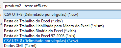
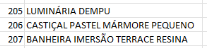
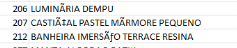



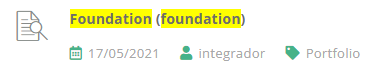
 English
English Español
Español